Работа с расширением Установка программ (Software Installation)
Создание объекта групповой политики
Если вы предварительно выполнили Пошаговое руководство по использованию возможностей набора Групповой политики Step by step guide to understanding Group Policy feature set, то в Вашем распоряжении должен иметься объект групповой политики (GPO), необходимый для выполнения последующих процедур этого руководства.
Для того чтобы создать объект групповой политики (GPO):
- В дереве консоли оснастки установки программного обеспечения, которую Вы только что сохранили под именем SIM Tool, поочередно раскройте следующие узлы: Active Directory – Пользователи и компьютеры (Active Directory Users and Computers), reskit.com и Accounts.
- Щелкните правой кнопкой мыши по контейнеру подразделения Headquarters и в контекстном меню выберите команду Свойства (Properties).
- В диалоговом окне Свойства Headquarters (Headquarters Properties) перейдите на вкладку Групповая политика (Group Policy) и нажмите кнопку Создать (New).
- Введите название объекта групповой политики – HQ Policy.
При этом будет создан новый объект групповой политики HQ Policy.
На данном этапе сценария Вы можете добавить дополнительный объект групповой политики, назначив ему индивидуальное имя, либо внести изменения в имеющийся объект групповой политики, который связан с контейнером данного подразделения. Если Вы используете несколько объектов групповой политики, связанных с конкретным контейнером службы каталогов Active Directory, убедитесь в порядке их применения, поскольку объект групповой политики, расположенный первым в этом списке, будет обработан в первую очередь.
- Нажмите кнопку Закрыть (Close).
Совет
Вы можете использовать дескрипторы безопасности для более тонкой настройки процесса управления программным обеспечением Вашей организации.
Для того чтобы закрыть оснастку установки программного обеспечения:
- В меню Консоль (Console) консоли SIM Tool выберите команду Сохранить (Save).
- В меню Консоль (Console) выберите команду Выход (Exit).
Для того чтобы внести изменения в объект групповой политики (GPO):
- На сервере HQ-RES-DC-01 войдите в систему под учетной записью администратора.
- Нажмите кнопку Пуск (Start), перейдите в раздел Программы (Programs), далее перейдите в раздел Администрирование (Administrative Tools), а затем выберите SIM Tool.
- В оснастке SIM Tool поочередно раскройте следующие узлы: Active Directory – Пользователи и компьютеры (Active Directory Users and Computers), reskit.com и Accounts.
- Щелкните правой кнопкой мыши по контейнеру организационного подразделения Headquarters и в контекстном меню выберите команду Свойства (Properties). В диалоговом окне Свойства: Headquarters (Headquarters Properties) перейдите на вкладку Групповая политика (Group Policy). Щелкните правой кнопкой мыши по объекту групповой политики HQ Policy, который находится в списке Ссылки на объекты групповой политики (Group Policy Object Links) и в контекстном меню выберите команду Изменить (Edit).
При этом откроется оснастка Групповая политика.
- В оснастке Групповая Политика (Group Policy) раскройте узел Конфигурация компьютера (Computer Configuration), а затем раскройте узел Конфигурация программ (Software Settings).
- В дереве консоли двойным щелчком раскройте узел Конфигурация пользователя (User Configuration), а затем раскройте узел Конфигурация программ (Software Settings).
После выполнения вышеописанной процедуры открытая Вами оснастка Групповой политики должна быть аналогична оснастке, изображенной на Рисунке 2.
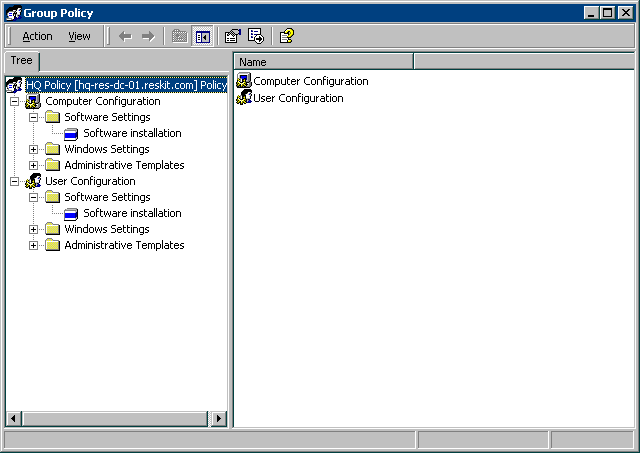
Рисунок 2 – Оснастка Групповая политика (Group Policy)
С помощью узла Конфигурация программ (Software Settings) раздела Конфигурация компьютера (Computer Configuration) дерева консоли Политика "HQ Policy(HQ-RES-DC-01 reskit.com)" Вы можете назначать приложения для компьютеров, управляемых этим объектом групповой политики (GPO). Узел Конфигурация программ (Software Settings) раздела Конфигурация пользователя (User Configuration) необходимо использовать при назначении приложений для пользователей, контролируемых с помощью этого объекта групповой политики (GPO).
